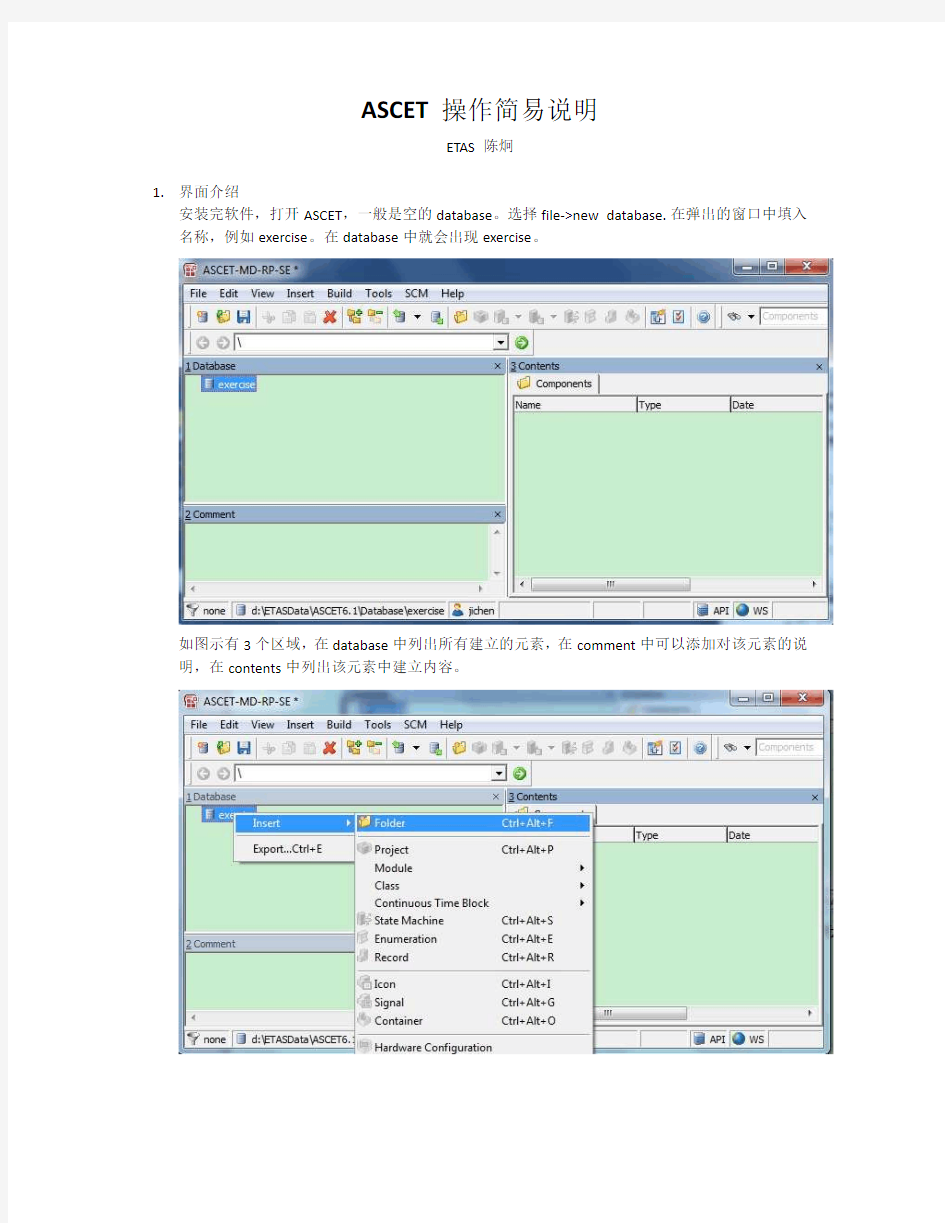

ASCET 操作简易说明
ETAS 陈炯
1.界面介绍
安装完软件,打开ASCET,一般是空的database。选择file->new database. 在弹出的窗口中填入名称,例如exercise。在database中就会出现exercise。
如图示有3个区域,在database中列出所有建立的元素,在comment中可以添加对该元素的说明,在contents中列出该元素中建立内容。
选中database中exercise点击右键,如图示建立文件夹exercise。建立文件夹可以将不同的元素分类放置便于管理。
右键点击exercise文件夹,可以建立需要的元素。
Project: 包含其它元素,是对一个系统的定义,可以进行操作系统的配置,进行仿真计算。Module:定义一定功能,可以是方框图也可以是C代码的,一般不设置参数和返回值。Class:对一定功能进行封装,可是设置参数和返回值,可重复调用。
Continuous Time Block:针对物理模型进行建模的模块,根据数学传递函数进行模型建立。State Machine:状态机是对离散系统的描述,在有限个状态间根据条件进行跳转。Enumeration:枚举类型,在建模时可以使用。
Record:将不同类型封装在一起,类似于软件编程中的结构体。
以上是建立控制逻辑的基本元素。
Icon:用于模块的图标,用户可以创建自己的模块后,自定义图标以显示在模型中。
Signal:在进行测试时,可以自定义输入信号对控制模型进行测试。
Container:类似于文件夹的功能,可以将相关的元素放入container,在进行版本控制时起作用。
Hardware Configuration: 在进行快速原型设置时,对硬件进行设置的模块。
Hardware Description file: 对硬件进行说明。
提示:具体说明可以通过在线帮助进行查询。选择菜单中help->contents, 或按F1,可以弹出帮助窗口,进行查询。
2.操作练习
先建立小的功能模块,进行仿真验证,然后将所需元素组建成project,进行操作系统的设置以及代码生成的工作。
Exercise 1:
右键选择exercise文件夹,insert->module->block diagram. 命名为ex1。
双击ex1,打开方框图模块编辑界面。
主要有3个区域,最左边显示模型中元素,中间是编辑的区域,右边是建模所需的元素。
元素的简易说明:
红色的元素是全局变量,在程序中不需要人为调整,测试过程中作为测量变量。L为逻辑变量,S为有符号变量,U为无符号变量,C为连续变量,E为枚举变量。它们彼此也可以通过属性菜
单进行转换。
蓝色的元素也是全局变量,是标定变量,测试过程中可以进行修改。
用于不同变量间进行强制类型转换。
提供时间任务的间隔时间,用于控制逻辑中的计算。
避免不同任务对同一资源的读写,可以设定资源保护。
message是操作系统特有的全局变量,有接收和发送,以及同时可读写的三种类型。完成不同任务间的数据交互。如果不同任务对同一变量操作,系统将会自动对message进行备
份,使得当前线程中的数据完整确定。
数组和矩阵
与查表功能结合使用,计算当前数据所在的数据轴位置。
二维表和三维表查表功能。
数学计算和逻辑判断的运算符。
进行绝对值,最大最小值,中间值,正负值的运算。
条件判断的相关运算,如switch-case,if-else,while等等。
常量。
将模型封装成一个子模块。
添加注释
引用自身模块,自调用。
提示:这些元素的具体用法可以参看在线帮助。
开始建立模型:
点击接收message,建立receive message。弹出属性编辑窗口。在name中输入x1。
OK后将x1放入中间的编辑区域。
点击运算符,放置在编辑区域内。
点击全局变量,在弹出的窗口中name输入data1,点击OK,将data1放置在编辑区域中。点击运算符,放置在编辑区域中。
点击发送message,在属性窗口中name输入y1,OK后,放置在编辑区域中。
点击参数,在属性窗口中name输入p1,OK后,放置在编辑区域中。
点击常数,放置在编辑区域中。
最后如图示,将各个元素摆置在编辑区域。
在编辑区域点击右键,或者点击菜单左上角的连线按钮,鼠标变成十字,将各个元素的首尾相连,如图所示。
连线完毕后,在编辑区域点一下右键,恢复到编辑状态,鼠标回到箭头。
连线后有两段线是绿色。这是需要定义的计算模型属于哪个process线程,以及各个计算部分的执行次序。
左键点击main下的process,更名为cal1。
双击data1输入线左上角的/0/,ASCET会自动将cal1指定个这个计算,在双击y1左上角上的/0/,如图所示。
指定后,当前的计算执行顺序为:
Data1 = x1 * p1;
Y1 = data1 + 1;
也可以右键点击顺序号,选择edit,在弹出的编辑窗口中进行所属线程以及次序的修改。
比如将10 改成1,那么在执行计算的时候,顺序就会调整如下:
Y1 = data1 + 1;
Data1 = x1 * p1;
完成了建模工作,可以进行仿真测试。
点击菜单中的试验按钮,如图示。
试验环境被打开,如下图示。
在试验环境中可以对控制模型进行监控,给定输入,验证输出是否为期望值。
注意在试验环境下,不能对模型进行编辑。点击菜单中,可以退出试验环境,返回编辑状态,从而对模型进行修改。
在进行仿真验证前需要对一些基本信息进行设置。
点击菜单中event generator按钮,弹出对话框。
双击cal1,弹出对话框。
保持默认设置即可。Mode是任务在执行模式,timeSynchron是周期性的任务,dT就是任务周期。Prio是指优先级,决定了不同任务的执行顺序。数值越大,优先级越高。点击OK确认。再双击generateData,这是ASCET产生输入值的任务,不属于控制模型本身。保持默认设置,点击OK确认。关闭对话框。
点击菜单中按钮,弹出对话框。在data Elements空白区域点击右键,选择create。
在弹出对话框中选择x1,点击OK。
在弹出的对话框中,可以对x1进行设定。
Mode是选择类型,可以是常数或者正弦信号等等,这里就选择constant,value设置为5。点击OK确认。关闭data generator窗口。
如图示点击下拉菜单,选择新建一个示波器。
然后选中y1,按住左键,将y1拖进new oscilloscope。
松开鼠标后,就会建立出一个示波器。双击y1,可以对显示参数进行设置,将纵坐标的范围从0到100,改成0到50。点击OK确认。
将p1拖入到new calibration editor,会产生一个标定窗口。将p1值设置为2。在仿真过程中也可以对标定值进行修改。
可以设定开始,停止以及暂停仿真。点击,开始仿真。
修改p1值,可以在示波器中看到y1变化
也可以选择view->monitor all。就可以对模型中所有的变量进行监控,看到仿真运行过程中数值的变化。
由于示波器和标定窗口都是浮动在试验环境中,会被模型显示界面遮挡住,不容易找到。在进
行仿真运算时,可以隐藏掉模型的显示界面,只显示标定测量的窗口。
点击菜单中,可以隐藏或展开模型显示界面。
验证完成后,点击菜单中,退出试验环境。ASCET会问是否保持试验环境的设置,点击yes,返回编辑界面。在ASCET中针对同一个模型可以设置不同的试验环境,以便测试。
完成了第一个练习,关闭module的编辑界面。
Exercise 2:
备份ex1。在database中右键点击ex1,选择copy,然后在空白处右击选择paste,更名为ex2。
双击ex2,打开编辑界面。
右键点击加法运算符,选择add input。
点击连续变量,命名为data2,放置在编辑区域中,与加法符新添的输入管脚连接。
接下来要加一段逻辑,在计算初始化的时候,根据逻辑值的不同设置,data2有不同的初始值。
点击逻辑变量,命名为l1。选择放置在编辑区域中。选择常数,放置在编辑区域中,双击常数元素,修改数值为2。在放置一个常数,修改数值为3。在从左边的浏览区域,将data2拖进编辑区域两次。
这里要进行逻辑判断的连线,与常规连线略有不同。右键点击data2左上角的/0/,选择connector。确定后data2会多出输入口,这个接口就是用来连接逻辑判断的接口。
点击右键,进入连线模式,将各个元素连接。如图所示。
由于这部分计算是在初始化时进行,将建立一个独立的线程来进行判断。右键点击main,选择add process。命名为init。
右键点击左上角的/0/,选择edit。将这一计算设定为init的线程。点击OK确定。
可以在建模的时候设定变量的初始值。右键点击p1,选择data,在弹出窗口中设置数值为2。点击OK确定。
模型建立完成,点击试验按钮,进入试验环境。
点击菜单中event generator按钮,双击init,将mode设置为single shot,这种模式在仿真运算过程中只在开始时运一次。
在左侧浏览窗口中,右键点击l1,选择calibrate,会新增一个逻辑量的标定窗口。
如果想把同类型的标定两放在一起,现在下拉菜单中选中想要添加的窗口,然后按照前面描述的方法,将变量拖入到窗口中。
开始仿真运算,监控各个变量数值变化。
停止仿真,改变l1为true,在运行仿真,可以看到data2的数值变化,y1也随之变化。
点击,打开event tracer的窗口,从中可以看到各个任务执行的情况。在此窗口中点击运行
后,在开始运行仿真,就可以采集到任务执行信息。可以看到在仿真第一步,执行顺序为:generateData cal1 init,初始化的线程应该第一个执行。将init的prio改为11,重新运行仿真并采集,执行顺序就调整了。
完成验证后,退出试验环境,关闭ex2。
Exercise 3:
在database中加入class。右键点击文件夹,如图示选择。
命名为ex3。双击ex3进入编辑界面,准备建立一个限值的功能。
Class的编辑界面与module的类似,只是在main下不是process而是method,可以设置输入参数以及返回值。由于是封装的功能,所以在class中不能用message与外部交互,可以通过全局变量进行数值交互。
在左侧的浏览区域,双击main下的calc,弹出method的编辑界面。Argument就是输入参数,点击添加按钮,新建一个输入参数,命名为input。
安装、使用产品前,请阅读安装使用说明书。 请妥善保管好本手册,以便日后能随时查阅。 GST-DJ6000系列可视对讲系统 液晶室外主机 安装使用说明书 目录 一、概述 (1) 二、特点 (2) 三、技术特性 (3) 四、结构特征与工作原理 (3) 五、安装与调试 (5) 六、使用及操作 (10) 七、故障分析与排除 (16) 海湾安全技术有限公司
一概述 GST-DJ6000可视对讲系统是海湾公司开发的集对讲、监视、锁控、呼救、报警等功能于一体的新一代可视对讲产品。产品造型美观,系统配置灵活,是一套技术先进、功能齐全的可视对讲系统。 GST-DJ6100系列液晶室外主机是一置于单元门口的可视对讲设备。本系列产品具有呼叫住户、呼叫管理中心、密码开单元门、刷卡开门和刷卡巡更等功能,并支持胁迫报警。当同一单元具有多个入口时,使用室外主机可以实现多出入口可视对讲模式。 GST-DJ6100系列液晶室外主机分两类(以下简称室外主机),十二种型号产品: 1.1黑白可视室外主机 a)GST-DJ6116可视室外主机(黑白); b)GST-DJ6118可视室外主机(黑白); c)GST-DJ6116I IC卡可视室外主机(黑白); d)GST-DJ6118I IC卡可视室外主机(黑白); e)GST-DJ6116I(MIFARE)IC卡可视室外主机(黑白); f)GST-DJ6118I(MIFARE)IC卡可视室外主机(黑白)。 1.2彩色可视液晶室外主机 g)GST-DJ6116C可视室外主机(彩色); h)GST-DJ6118C可视室外主机(彩色); i)GST-DJ6116CI IC卡可视室外主机(彩色); j)GST-DJ6118CI IC卡可视室外主机(彩色); k)GST-DJ6116CI(MIFARE)IC卡可视室外主机(彩色); GST-DJ6118CI(MIFARE)IC卡可视室外主机(彩色)。 二特点 2.1 4*4数码式按键,可以实现在1~8999间根据需求选择任意合适的数字来 对室内分机进行地址编码。 2.2每个室外主机通过层间分配器可以挂接最多2500台室内分机。 2.3支持两种密码(住户密码、公用密码)开锁,便于用户使用和管理。 2.4每户可以设置一个住户开门密码。 2.5采用128×64大屏幕液晶屏显示,可显示汉字操作提示。 2.6支持胁迫报警,住户在开门时输入胁迫密码可以产生胁迫报警。 2.7具有防拆报警功能。 2.8支持单元多门系统,每个单元可支持1~9个室外主机。 2.9密码保护功能。当使用者使用密码开门,三次尝试不对时,呼叫管理中 心。 2.10在线设置室外主机和室内分机地址,方便工程调试。 2.11室外主机内置红外线摄像头及红外补光装置,对外界光照要求低。彩色 室外主机需增加可见光照明才能得到好的夜间补偿。 2.12带IC卡室外主机支持住户卡、巡更卡、管理员卡的分类管理,可执行 刷卡开门或刷卡巡更的操作,最多可以管理900张卡片。卡片可以在本机进行注册或删除,也可以通过上位计算机进行主责或删除。
旋雷牌乒乓球发球机使用说明书: 一:本说明书只适用于旋雷牌双头四轮发球机。 首次使用前必须先充电,并在充电时详细研读说明书。本机不支持插上充电器运转,会造成充电器过载并干扰机器运行! 二:验机 注:本机出厂前会打几轮检验,机壳和击球轮都有轻微磨痕属正常现象。 1:从包装箱内取出发球机,先不要放入乒乓球,按住停止键向左拨动总电源机械开关开机,使本机呈待机状态。 2:不要放入乒乓球,将控制板上的6只旋钮顺时针拧到底后向回拧一点(无具体要求,大概回拧10度到20度之间),然后点击一下启动键,启动发球机,此时四只击球电机开始旋转,传球蜗杆大概在两三秒钟之后开始转动,运转10-20秒后点击一下停止键,机器会停止运行,此时就可以确定发球机能够正常使用了。放入乒乓球,调节到自己需要的旋转力度,再次启动发球机进行训练。 3:击球轮控制旋钮必须处于能够在启动后使击球轮旋转的角度,球仓才可以放入乒乓球启动发球机,以免启动后传球蜗杆把球传送到机头里而击球轮不旋转,导致无法将球击出造成卡球。当把某个击球电机的转速调节的过低时,下一次启动后此电机可能不转导致出球力度明显减弱,此时应把此电机转速稍微调高一些。 三:安全事项——非常重要!!! 1:乒乓球属于易燃物品,所以充电时机器里严禁放有乒乓球! 2:夏季不可长时间把本机置于车内,高温可能引起锂电池爆燃导致严重事故! 四:控制板说明 1:打开总电源机械开关瞬间请一定要按住停止键,尽量避免开机直接启动。
2:总电源机械开关位于控制板中间下方,充电插孔的上方。 3:打开(向左拨动)总电源机械开关后,点击一下启动键,机器会开始工作。 4:机器运时只要点击一下停止键就会停止工作。 5:旋转力度调节说明:标注有上轮转速的旋钮,是用来控制其中一个机头上击球轮转速的;同侧标注有下轮转速的旋钮,是用来控制同侧机头下击球轮转速的。 收货充电后请先把发球机摆在自己这半台,对准球桌另一面的集球网打几轮球,用20分钟练习一下怎样用控制板调节不同的旋转和力度,基本规律如下: 发上旋球:上轮转速旋钮顺时针拧到底,然后通过调节下轮转速来调节射程。 发下旋球:下轮转速旋钮顺时针拧到底,然后通过调节上轮转速来调节射程。 即:调节上旋球和下旋球的射程,拧满一个旋钮,通过调节另一个旋钮即可。 发不转球:上下轮旋钮拧到相近角度即可。 提示:如果上下轮都拧到头,球的射程相当于上下轮的叠加,会直接飞出四五米落地。豪车发动机功率大,并不是为了随时把油门踩到底的,而是为了有更好的提速和操控。同理,本机四个击球轮力度大也不是为了开满直接打出去很远,而是为了只有一只击球轮击球的时候会有较强的旋转。 想通这段话就会调节了:上下击球轮转动的差速决定球的旋转,叠加的转速决定射程。上下轮差速大则旋转强但射程短,上下轮都高速转,射程远但旋转弱。 当击球轮转速过低时,出球的落点前后偏差会加大。
F6门禁管理系统用户手册 目录 1.系统软件 (2) 2.服务器连接 (2) 3.系统管理 (3) 3.1系统登录 (3) 3.2修改密码 (3) 4.联机通讯 (4) 4.1读取记录 (4) 4.2自动下载数据 (5) 4.3手动下载数据 (5) 4.4实时通讯 (6) 4.5主控设置 (6) 5.辅助管理 (8) 5.1服务器设置 (8) 5.2系统功能设置 (9) 5.3读写器设置 (10) 5.4电子地图 (13) 6.查询报表 (14) 6.1开锁查询 (14) 7.帮助 (18) 7.1帮助 (18)
1.系统软件 图1 门禁管理软件主界面 F6版门禁管理系统的软件界面如上图,顶端菜单栏包括“系统管理”、“联机通讯”、“辅助管理”、“查询报表”和“帮助”菜单;左侧快捷按钮包括“系统管理”、“联机通讯”、“辅助管理”、“查询报表”、“状态”等主功能项,每个主功能项包含几个子功能,在主界面上可以不依靠主菜单,就可在主界面中找到每个功能的快捷按钮。以下按照菜单栏的顺序进行介绍。 2.服务器连接 如图2点击设置则进入远程服务器设置,此处的远程服务器IP地址不是指数据库服务器,而是指中间层Fujica Server服务管理器的IP地址。 图2 服务连接
图2 远程服务器设置 3.系统管理 3.1系统登录 系统默认的操作员卡号为“0001”,密码为“admin”,上班人员输入管理卡号和密码后可以进入系统,进行授权给他的一切操作。 图3 系统登录 3.2修改密码 修改密码是指操作员登录成功后,可以修改自己登录的密码。先输入操作员的旧密码,再输入新密码并确认,则密码修改成功。
亚特火花机(F型)操作说明书 亚特火花机F型与E型的区别是E型功能键属于动旋钮式,可以随时调原加工参数;F型属可程序放电加工机,可以根据加工者及加工要求,分成几单节,每单节作出相应参数设定,一次可将工件加工之理想尺寸.在加工时,需要进行程序编辑.在操作F型机台前,我们首先需掌握各功能键之作用,使用围以及如何调整与程序编辑. 荧幕各功能操作说明: 1.面板、屏幕各功能名称及使用
3.屏幕中间一排加工深度设定栏1~12之阿拉伯数字即表示系统允许使用者输入12段单节之加工程序,而每一单节之后有该单节加工深度设定,使用者可输入每一单节所欲加工之深度,而加深度之设定,允许输入正、负值,但必须由大而小,依顺序排列,如:第一节单节加工深度为-1,则第二单节必须比-1mm更深,则程序就可在第一单节加工完毕后自动转入第二单节加工.同理第三单节的加工深度又必须比第二单节更深,若第三单节的加工深度比第二单节浅,则第二单节加工完毕后会自动停止加工,无法转入第三单节加工. 4.工作坐标: 即放电加工时所用的坐标;绝对坐标即机台启动后的原始坐标;无法改变该坐标数值,故可作为记忆加工位置之坐标.记忆坐标即相对绝对坐标位置所记下的坐标.此坐标可在加工两工件时,将一工件工作坐标确定后,利用记忆坐标将绝对坐标记下,可继续确定第二个工件工作坐标.当第二个工件加工ok后,可将记忆
坐标移至与绝对坐标相同,即为第一个工件的加工坐标,但要注意Z轴记忆坐标无使用价值,在使用记忆坐标加工另一工件时,Z轴需重新设定,并且在加工记忆坐标前,若丧失电源再次开启机台时,记忆坐标失效,需重新确定工作坐标。 5.加工参数设定或修改方式: 利用键盘上4个游动键 来移动光标至欲修改的参数上.例如: 现修改加工深度为-1.05时,除将光标移至该单节上外,还需:先接“Z”键,输入加工深度“+/-”“+”“.”“0”“5”再接输入键即可.若欲关闭下一单节时要输入“END”即先按“˙”再接输入键即可.若移动加工起始单节记号时,须利用移动光标来牵引“ ”号移至欲开始加工之单节上,在设定放电参数时,应分单节来设定.如在设定第一单节时应先将光标移至加工深度第一单节上,再由此将光标移至放电参数设定表中,此时”GENERATOR( )”括号中就显示你当前所修改参数居于哪一单节.当此数字显示正确后再用INC (增加键)和DEC (减小键)及光标移动键来进行修改.每一个参数设定OK后,都需按输入键进行确定,并自动转入下一
Q M-3S P2行星式球磨机 使用说明书 一、概况 1、用途 QM系列行星式球磨机能用干、湿两种方法磨细或混合粒度不同、材料各异的固体颗粒、悬浮液和糊膏。如果用真空球磨罐则可以在真空或惰性气体中研磨、混合样品。经过许多科研、企业单位的使用、我厂生产的QM系列行星式球磨机研磨材料的粒度完全能够达到纳米级水平,根据用户反馈已达到30纳米(μm)左右。该系列球磨机广泛适用于地质、冶金、土壤、建材、化工、轻工、医药、电子、陶瓷、电池、环保等领域。 随着科技高速发展,纳米材料的广泛应用,20世纪80年代发现的机械合金化(MC)更赋予QM系列行星式球磨机新的使命。机械合金化的基本过程是几种金属或非金属元素的粉末颗粒在球磨机中反复混合、破碎和冷焊,在球磨过程中逐渐细化至纳米级,并在固态下形成合金相的核。使过去传统熔炼工艺难以实现的某些物质在球磨过程中实现合金化。许多单 位使用我厂生产的球磨机实现了多种合金粉末,如纳米晶硬质合金、Nd 60Fe 20 Al 10 CO 10 非晶合金 粉末、Al 2O 3 /Al复合粉末等。 2、工作原理 QM系列行星式球磨机是在一大盘上装有四只球磨罐,当大盘旋转时(公转)带动球磨罐绕自己的转轴旋转(自转),从而形成行星运动。公转与自转的传动比为1:2(公转一转,自转两转)。罐内磨球和磨料在公转与自转两个离心力的作用下相互碰撞、粉碎、研磨、混合试验样品。 3、特点 A、QM-3SP2齿轮传动行星轮系,本厂采用自润滑增强性工程塑料制造,即确保了机 械强度,又降低了噪音。 B、间隔运行功能:为了防止球磨产生过热而影响材料的性能和品质,本机可按“运行 —停机—再运行”的循环模式自动控制各状态的时间。 4、技术参数 型号:QM-3SP2
ID一体式/嵌入式门禁管理系统 使用说明书
1 软件使用说明 (1)配置要求 在安装软件之前,请先了解您所使用的管理电脑的配置情况。本软件要求安装在(基本配置): Windows 2000,windows xp操作系统; 奔腾II600或更高的处理器(CPU); 10GB以上硬盘; 128MB或更大的内存; 支持分辨率800*600或更高的显示器。 (2)安装说明 在光盘中运行“智能一卡通管理系统”安装程序(ID版),按照安装提示依次操作即可。 安装数据库以后,有两种创建数据库的方式,手动创建和自动创建。手动创建:在数据库SQL Server2000的数据库企业管理器中,建立一个database(数据库)。进入查询分析器/Query Analyzer 运行智能一卡通管理系统的脚本文件,形成门禁数据库表;自动创建:在安装智能一卡通管理软件中自动创建默认门禁数据库,默然数据名:znykt。 上述安装完后,在安装目录下,在first.dsn 文件中设置其参数,计算机server的名字(无服务器时即本机名)和数据库database的名字。 在桌面运行智能一卡通管理系统运行文件,选择卡号888888,密码为123456即可进入系统。 2 人事管理子系统 部门资料设置 首先运行‘智能一卡通管理系统’软件后,进入软件主界面,如下图所示:
然后点击进入“人事管理子系统”,如图所示: 选择<人事管理>菜单下的<部门管理>或点击工具栏内的‘部门管理’按钮,则会出现如下所示界面: 在<部门管理>中可以完成单位内部各个部门及其下属部门的设置。如果公司要成立新的部门,先用鼠标左键单击最上面的部门名,然后按鼠标右键弹出一菜单,在菜单中选择“增加部门”,则光标停留在窗口右边的“部门编号”输入框中,在此输入由用户自己定义的部门编号后,再在“部门名称”输入框中输入部门名称,最后按 <保存>按钮,此时发现窗口左边的结构图中多了一个新增的部门。如果要给部门设置其下属部门,则首选用鼠标左键选中该部门,再按鼠标右键弹出一菜单,在菜单中选择“增加”,最后输入、保存。同时也可以对选中的部门或下属部门进行“修改”或“删除”。特别要注意的是,如果是“删除”,则被选中的部门及其下属部门将被全部删除,所以要特别谨慎。
丙氧基化季戊四醇PETA-5PO 一、组分 以季戊四醇与环氧丙烷聚合而成。 二、性状 无色透明粘稠液体,有一定的水溶性,对皮肤无刺激性。 三、质量指标 四、用途 常用于合成丙氧基化季戊四醇丙烯酸酯,复配于光固化涂料体系中具有高反应活性高交联密度,低皮肤刺激性,更具有较好的耐候性,丙氧基化季戊四醇应用领域包括:包装用粘合剂、密封胶的合成等。 丙氧基化季戊四醇PETA-5EO 一、组分 以季戊四醇与环氧乙烷聚合而成。 三、性状 无色透明粘稠液体,有一定的水溶性,对皮肤无刺激性。 三、质量指标 四、用途 常用于合成乙氧基化季戊四醇丙烯酸酯,复配于光固化涂料体系中具有高反应活性高交联密度,低皮肤刺激性,更具有较好的耐候性,乙氧基化季戊四醇可以改善涂料表面柔韧性。
一、组分 以双酚A与环氧乙烷聚合而成。 四、性状 无色或淡黄色粘稠液体,存放后逐渐变成淡黄色结晶体,对皮肤无刺激性。 三、质量指标 四、用途 常用于合成乙氧基双酚A丙烯酸酯和甲基丙烯酸二酯,复配于光固化涂料体系中具有高反应活性和耐热性。广泛用于微电子行业,也可以应用于粘合剂、感光树脂、阻焊油墨及阴极电泳漆。 乙氧基化双酚A BPA-4EO 一、组分 以双酚A与环氧乙烷聚合而成。 五、性状 无色或淡黄色粘稠液体,存放后逐渐变成淡黄色结晶体,对皮肤无刺激性。 三、质量指标 四、用途 常用于合成乙氧基双酚A丙烯酸酯和甲基丙烯酸二酯,复配于光固化涂料体系中具有高反应活性、低皮肤刺激性、低挥发性、耐热性佳。也可以应用于粘合剂、感光树脂、阻焊油墨及光刻胶。
一、组分 以双酚A与环氧丙烷聚合而成。 六、性状 无色或淡黄色粘稠液体,存放后逐渐变成淡黄色结晶体,对皮肤无刺激性。 三、质量指标 四、用途 常用于光固化涂料体系,是合成耐化学腐蚀型聚酯树脂的主要原料,尤其是制造耐碱性腐蚀聚酯树脂必不可少的原料,热稳定性好,通过乙氧基化、丙氧基化双酚A生产出的丙烯酸单体增加了涂层的柔韧性,兼具疏水性与亲水性,同时又具备高固化活性,还可用于油漆、粘结剂、玻纤浸润剂等产品的制造。 乙氧基三羟甲基丙烷(9EO-TMP) 一、组份 以三羟甲基丙烷、环氧化物聚合物。 二、外观性状 无色透明粘稠液体,能溶于水,对皮肤无刺激性。 主要用于光固化改性TMPTA的主要原料。经丙烯酸酯化可作为反应性稀释剂,用于辐射固化涂料、油墨和胶粘剂中。它在具有高活性的同时,具有适宜的粘度和优良的溶解力。并可赋予固化膜良好的柔韧性,降低固化膜的收缩率,提高对基材的附着力,低皮肤刺激性是重要的特点。 五、包装及贮运 清洁铁桶或者镀锌桶包装,每桶净重200KG,本品吸湿性强,需保证容器密封,贮藏于干燥通风场所,贮存期一年。
立式成型机操作说明书 一.目的: 为使公司操作员能够更多的了解和掌握成型机的专业知识和技术,从 而提高生产效率, 减少成本浪费. 二. 立式成型机简介 (1) 立式成型机原理: 电路带动油路 (2) 立式成型机功率大小,可依盎司来确定, 我们常用的成型机一般为, , , 盎司, 盎司越大,机器功率就越大,反之就越小,功率大的机器,成型的产品体积也 较大,盎司小的一般适用于成型较小的产品或内模,SR 等. 三.立式成型机有5个压力. (1) 一压:射胶压力, 起填充料的作用,一般调整在15~80KG左右. (2) 二压:保压压力,起保模作用, 一般调整在5~40KG左右. (3) 高压:也可以称锁模压力, 一般调整为70-110KG,最大不能超过140KG, 模具小 调整的一般较小, 反之就越大. (4) 低压:清除开模之躁音, 一般调整在3-~5KG. (5) 螺旋背压:使胶料在被螺杆输送和压缩过程中能够更紧密, 胶料中的空 气和水气, 在经过压缩段压缩后, 气体由料管后方排出, 使射进模穴的胶料 没有任何气体. (6) 一般情况下, 一压要比二压大, 实际压力大小快慢也取决于PVC的流质及 硬度. 四. 开模停, 关模慢速, 关模高压感应介绍 五. 操作开关, 机器正前方有三个按钮,左右两边绿色的为半自动启动键,中间红 色的为紧急启动键 六. 一般立式成型机有3 节温度, 分别为上节、中节、下节, 三节之间的温差一般 为3~5 度, 温控指示灯由绿变红则表示温度已达到. 七. 冷却时间:用于保护成型好之模型, 使其不变形,一般调至5~10S. 八. 射出时间:料管开始射料到射出成品叫射出时间, 依成品大小而定, 一般调至 1~8S. 九. 松退时间: 防止胶料因螺旋加料时, 压缩加热所造成的胶料膨胀溢出, 余料到料 嘴,阻塞模具进料口, 一般适用于成型PE胶料. 十. 温度开关:打至NO为开,打到OFF为关,控制上,中,下三节温度之开关,温度打开 后,指示灯由绿变红, 则表示温度已达到设定之温.( 注: 温度未达到禁止开启马达) 十一. 自动/手动开关:打至自动,机器面板上所有旋钮均处于锁定状态, 此时只需按下操作开关,机器将自动完成一个行程的动作;打至手动,面板上的旋钮均可以用
前言 尊敬的用户,您好! 欢迎您选择和使用北方重工生产的《MQY3660溢流型球磨机》产品,感谢您对我们公司的大力支持和信任。 本说明书包括:产品用途、技术性能参数、结构特点、系统说明、安装使用、检修和维护等内容。
目录 一、产品综述 (3) 二、产品规格与技术参数 (3) 三、产品主要结构概述 (4) 四、产品系统说明 (7) 五、运输与储存 (9) 六、安装与调试 (9) 七、安装与调试 (18) 八、维修与保养 (22)
一、产品综述 1.产品的性能及用途 本磨机主要用于湿法研磨矿石。 2.所依据产品的标准 本磨机各项性能指标符合JB/T1406—2002《球磨机和棒磨机》。 3.产品适用的工作条件和工作环境 3.1安装环境:室内 3.2环境温度:-25~+40℃ 3.3海拔高度:小于1000m 3.4工作制度:连续 二、产品规格与技术参数 设备规格:Φ3600×6000mm 筒体内径:3600mm 筒体有效长度:6000mm 充填率:40% 筒体有效容积:55m3 钢球最大装载量:102t 磨机工作转速:17.3r/min 主电机型号:TM1250-40 功率:1250kW
电压:10000V 转速:150r/min 设备旋向: 右旋:由出料端向进料端看,筒体为顺时针旋转。 左旋:由出料端向进料端看,筒体为逆时针旋转。 三、产品主要结构概述 1.结构组成 本机主要由进料部、轴承部、筒体部、传动部(大小齿轮装置)、出料部、出料筛、基础部、主电机、空气离合器、慢速传动装置、起重装置、高低压润滑油站、喷射润滑装置及电控等部分组成。 2.工作原理 本机为溢流型球磨机,物料和一定量的水通过给料部经进料部中心处进入筒体内部,电动机经空气离合器、大小齿轮装置带动装有介质(钢球)的筒体旋转,物料受到球的撞击以及处于球之间和球与筒体衬板之间的研磨,充分暴露出新鲜表面,得到充分混合,最后经出料筛的排料孔排出磨机,完成粉磨过程。 3.筒体部 筒体部是磨机的主要部件,它与进料部、出料部和出料筛部共同组成为回转部,筒体内壁装有锰钢,端盖内表面也均装有锰钢衬板,物料在钢球和锰钢衬板之间被破碎和粉磨,后经筒体出料端的出料筛排出磨机。
光整机控制系统操作说明书 一、系统通电操作流程 1、打开控制柜后门,将电源空气开关(QF)打开。 2、确认下位机(在控制柜内)已启动成功,并且进入程序界面。 3、确认操作台上的触摸屏已启动成功,并且已进入程序界面。 二、系统断电操作流程 当需要关闭系统时,确认所有操作已完成,执行“泵站停止操作流程”(见三、2),打开操作台后门,将电源空气开关(QF)关闭,系统断电,下位机和触摸屏关闭。 三、泵站启动和停止操作流程 图1 操作台按钮位置示意图 1、泵站启动操作流程 (1)确认操作台上的“卸荷”按钮已经按下。 (2)必须先将“3#泵启/停”二位开关打到启,启动循环冷却泵。再将“1#泵启/停”二位开关打到启,“1#泵启/停”和“2#泵启/停”是互为备用的。 即1#泵和2#泵同时只能启动其中的一个。
2、泵站停止操作流程 (1)按下操作台上的“卸荷”按钮。 (2)确认操作台上的“卸荷”按钮已经按下,根据实际的泵站工作情况,将“1#泵启/停”按钮和“3#泵启/停”二位开关打到停,或者将“2#泵启/停”和“3#泵启/停”二位开关打到停,泵站停止工作。 四、光整机操作流程 当泵站正常启动后,系统即可投入光整工作。系统的各项工作由操作台按钮和触摸屏共同设置和操作。 1、触摸屏功能介绍 (1)触摸屏主界面 触摸屏启动后,即进入触摸屏程序主界面,如图2所示。点击任意位置即进入程序功能界面。 图2 触摸屏程序主界面 (2)触摸屏程序功能界面 点击触摸屏主程序界面上任意位置,即进入触摸屏程序功能界面,如图3所示。触摸屏程序功能界面下方共有六个功能选择按钮,按下不同按钮即可进入相应的功能界面。主界面右侧有五个状态显示灯。其中,“辊缝控制”状态灯和“压力控制”状态灯反映的是用户选择的控制状态。“机组联动”状态灯灯亮则表示现在可以执行“闭辊缝”操作,否者只能执行“开辊缝”操作。“泵站就绪”状态灯反映的是泵站是否启动好。“卸荷”状态灯反映是否执行了“卸荷”操作。触摸屏主界面上的各个数值显示框,除“设定值”所对应的两个数值框可设定数
用户使用手册 一体化智能高速球
安全须知 此内容的目的是确保用户正确使用本产品,以避免危险或财产损失。 如下所示,预防措施分为“警告”和“注意”两部分: 警告:无视警告事项,可能会导致死亡或严重伤害。 注意:无视注意事项,可能会导致伤害或财产损失。 警告 1. 请使用提供的电源适配器。(使用其它电源适配器可能会导致火灾、电击或损 坏设备。) 2. 请不要将多个球机连接至同一电源适配器。 (超过适配器负载量,可能会产生过多热量或导致火灾。) 3. 电源线插头插入电源插座时,请将插头插接牢靠。 4.在墙壁或天花板上安装本产品时,请牢固地固定住球机。 5.如该球机中出现冒烟现象,或产生恶臭,或发出杂音,请立即关掉电源并且将电源线拔掉,并同服务中心联系。 6. 如果设备工作不正常,请联系购买设备的商店或最近的服务中心,不要以任 何方式拆卸或修改设备。(对未经认可的修改或维修所导致的问题,海康威视不承担责任。)
注意 1.请不要使物体摔落到设备上或大力震动设备,并使设备远离存在磁场干扰的 地点。避免将设备安装到表面震动或容易受到冲击的地方。 (忽视此项可能会损坏设备) 2.请不要在高温(超过60℃)或低温(低于-20℃)或高湿度地点安装设备。 (这可能会导致火灾或电击。) 3.在室内使用的球罩,不能暴露安装于可能淋到雨或非常潮湿的地方。 4.避免将设备放在阳光直射地点、或通风不良的地点,或如加热器或暖气等热源附近。(忽视此项可能会导致火灾危险。)
目录 第1章简介 ........................................ 错误!未定义书签。 产品说明..................................... 错误!未定义书签。 外观......................................... 错误!未定义书签。 功能说明..................................... 错误!未定义书签。第2章安装 ........................................ 错误!未定义书签。 安装准备..................................... 错误!未定义书签。 安装..................................... 错误!未定义书签。 初始设置..................................... 错误!未定义书签。 开关设置..................................... 错误!未定义书签。 球机地址设置 ............................. 错误!未定义书签。 波特率设置 ............................... 错误!未定义书签。 通讯协议设置 ............................. 错误!未定义书签。 其它设置................................. 错误!未定义书签。第3章操作须知..................................... 错误!未定义书签。 上电自检..................................... 错误!未定义书签。 基本功能操作................................. 错误!未定义书签。 特殊功能预置点............................... 错误!未定义书签。 屏幕字符提示................................. 错误!未定义书签。第四章菜单操作..................................... 错误!未定义书签。 主菜单....................................... 错误!未定义书签。 系统信息..................................... 错误!未定义书签。 球机配置..................................... 错误!未定义书签。 系统信息设置 ............................. 错误!未定义书签。 机芯功能................................. 错误!未定义书签。 运动模式................................. 错误!未定义书签。 线同步................................... 错误!未定义书签。 预置点................................... 错误!未定义书签。 巡航扫描................................. 错误!未定义书签。 模式路径................................. 错误!未定义书签。 隐私屏蔽.................................. 错误!未定义书签。
《门禁系统使用说明书》
陕西********科技有限公司 单位地址:**************************** 联系电话:**************************** 目录 ( 1.1)软件系统---------------------------------------------------------------------------------------1-135 第一章软件基本操作...................................................................................................................... - 5 - 2.1进入操作软件 (5) 2.4人事管理 (7) 2.4.1 企业信息.................................................................................................................................................................. - 7 - 2.4.2添加/编辑部门信息 ................................................................................................................................................ - 9 - 2.4.2.1添加部门 ............................................................................................................................................................... - 9 - 2.4.2.2修改部门 ............................................................................................................................................................ - 10 - 2.4.2.3 删除部门 ........................................................................................................................................................... - 11 -
矩阵控制键盘操作说明 键盘概述 控制器是智能电视监控系统中的控制键盘,也是个监控系统中人机对话的主要设备。可作为主控键盘,也可作为分控键盘使用。对整个监控系统中的每个单机进行控制。 键盘功能 1.中文/英文液晶屏显示 2.比例操纵杆(二维、三维可选)可全方位控制云台,三维比例操纵杆可控制摄像机的变倍 3.摄像机可控制光圈开光、聚集远近、变倍大小 4.室外云台的防护罩可除尘和除霜 5.控制矩阵的切换、序切、群组切换、菜单操作等 6.控制高速球的各种功能,如预置点参数、巡视组、看守卫设置、菜单操作等 7.对报警设备进行布/撤防及报警联动控制 8.控制各种协议的云台、解码器、辅助开头设置、自动扫描、 自动面扫及角度设定 9.在菜单中设置各项功能 10.键盘锁定可避免各种误操作,安全性高 11.内置蜂鸣器桌面上直接听到声音,可判断操作是否有效 技术参数 1.控制模式主控、分控 2.可接入分控数16个 3.可接入报警模块数239个 4.最大报警器地址1024个 5.最大可控制摄像机数量1024个 6.最大可控制监视器数量 64个 7.最大可控制解码器数量 1024个 8.电源 AC/DC9V(最低500mA的电源) 9.功率 5W 10.通讯协议Matri、PEL-D、PEL-P、VinPD 11.通讯波特率1200 Bit/S,2400 Bit/S,4800 Bit/S ,9600Bit/S, Start bit1,Data bit8,Stop bit1
接线盒的脚定义 控制线连接图 键盘按键说明 lris Focus Far 聚焦远 Focus Near 聚焦近 Zoom Tele 变倍大 Zoom Wide 变倍小 DVR 设备操作 DVR 功能键 Shift 用户登入 Login 退出键 Exit 报警记录查询 List 进入键盘主菜单 MENU 启动功能 F1/ON 关闭功能 F2/OFF 液晶显示区
球磨机使用说明书一、机器用途、机构及原理 球磨机被广泛的用于选矿厂、耐火材料厂、水泥厂、玻璃厂等工业部门中供细磨中等硬度物料之用。湿式是将物料渗水进行湿磨,干式则不允许渗水而进行干磨。 机器的结构和工作原理 球磨机主要是由给料部、进料部、筒体部和出料部等工作部分以及轴承部、传动部、减速机、联轴器等传动部件组成的。筒体是用钢板焊成、两端用螺栓分别与进、出料中空轴相连接,并水平的支承在两个主轴承上,在进、出料中空轴颈内部又装有可换的衬套并把它用作进出料的通路,筒体内壁装有高锰钢衬板及白口铁衬板,筒内装有一定数量的研磨介质(球或棒)及待磨物料。当筒体以选得的正确速度绕水平轴旋转时,由于离心力的作用,使混合物的质点在筒体内上升到一定的高度,然后自筒体内壁断离而沿抛物线的轨迹下落,物料的磨细,一方面是由于落到物料上沉重的介
质(球或棒)的撞击作用而破碎,另一方面物料是在介质与介质间和介质与筒体内壁间压碎及物料在筒体内滚动而磨碎。连续工作的磨机,被磨物料从磨机进料端不断的连续给入,磨细的产品借助边疆给入物料的催力,水力(湿法生产)或风力(干法生产)以及提升格子板的提取作用从磨机另一端排出机外。机器的技术参数(点击查看) 二、安装说明(一)安装基础说明1、球磨机必须安装在已经干燥的坚固的钢筋混凝土基础之上。 2、基础不许有显著的倾斜与下沉,如有少许下沉亦应是均衡的和水平的,否则不能进行安装。 3、球磨机的基础与地平面应有足够的高度,以供更换衬板及研磨介质之用。 4、基础的设计可参考本厂的地基部图进行,但不可将该图直接用作基础施工工作图。 (二)安装前的准备工作 1、在安装前必须将所有的零件和部件的加工工作表面上的防锈油防护物及
-- - XX职业技术学院信息工程学院 门禁管理系统 操作说明书
制作人:X珍海 日期:2014年3月25日 目录 (请打开【帮助H】下的【使用说明书】,这样方便您了解本系统) 第1章软件的基本操作3 1.1 登录和进入操作软件3 1.2 设备参数设置4 1.3 部门和注册卡用户操作4 1.3.1 设置部门4 1.3.2 自动添加注册卡功能(自动发卡)5 1.4 基本操作7 1.4.1 权限管理8 1.4.2 校准系统时间11 1.5 常用工具12 1.5.1 修改登陆用户名和密码12 第2章考勤管理功能模块13 2.1 正常班考勤设置13 2.1.1 设置考勤基本规则13 2.1.2 设置节假日和周休日14 2.1.3 请假出差的设置15 2.2 考勤统计和生成报表17 2.2.1 生成考勤详细报表17 2.2.2 启用远程开门错误!未定义书签。
第1章软件的基本操作 1.1登录和进入操作软件 1.点击【开始】>【程序】>【专业智能门禁管理系统】>【专业智能门禁管理系统】或双击桌面钥匙图标的快捷方式,进入登录界面。 2.输入缺省的用户名:abc 与密码:123(注意:用户名用小写)。该用户名和密码可在软件里更改。 3.登录后显示主操作界面
入门指南。如果您没有经验,您可以在该向导的指引下完成基本的操作和设置。我们建议您熟悉后, 关闭操作入门指南,仔细阅读说明书,熟悉和掌握软件的操作。 “关闭入门指南”后,操作界面如下。 1.2设备参数设置 1.3部门和注册卡用户操作 1.3.1设置部门 点击【设置】>【部门】,进入部门界面。 点击【添加最高级部门】。
啄木鸟LED_F光固化机使用注意事项 1.严格按照使用说明书安装拆卸:取下导光棒红色保护套,一短对准光固化机端的孔插入(旋转方式,勿斜插).??安装遮光片 2.操作方法:按mode键选择模式 高功率:1600_1800 时间:3s.5s.10s 中功率:1000_1200 时间:5s.10s.20s(临床推荐使用) 低功率:400_500 时间:10s.20s.1min.2min 闲置2分钟后会自动关机,重开开关键重新使用。 一次性充满电,每10s/次,可使用500次以上。 3.安全注意事项: 严禁敲打,撞击,坠落,以上原因损坏属个人原因,个人负责。 严禁照射眼睛,使用配置的遮光板。使用时提醒患者及家属眼睛勿直视蓝光。必须使用原配电源适配器。严禁私自拆卸仪器或电池。 提醒患者带有心脏起搏器的提前告知,会受电磁干扰,孕妇幼儿应谨慎使用。 4.日常维护及使用注意事项: 使用前请医生详细阅读说明书,妥善保管好配件及说明书。 每位医生各自配备一把,无特殊情况勿借用他人,已按医生工作号及机子编号进行登记,建议每月检查维护好,门诊有使用年限折旧规定要求。 首次使用前,请将电充满,长时间不用,需将电池取出。 建议将手柄用保鲜膜或防污膜包好使用,以免污渍沾上不易清洗,影响美观。每病人使用完毕,应及时消毒导光棒,及时擦拭机子可见污渍,检查有无树脂残留导光棒表面,导光棒可接受135摄氏度,0.22帕压力的灭菌。 使用时对树枝的固化深度10s应不小于4mm。 操作过程若感觉手柄明显发烫应停止工作,待冷却后使用,联系照射次数不超过10次。 如若机器出现故障,请及时将机子送至护士长处登记,安排维修,填写仪器故障维修表。
用户手册 1 版权 Copyright ? 2010, GE Security , Inc. 版权所有 未经 GE Security 事先书面同意,除非美国版权法特别许可,否则不得全部或部分拷贝本文件或对其进行复制。 文件编号/修订本:0226-2010LPT (2010年 2 月) 免责声明 若该文件中所包含的信息有任何更改,恕不另行通知。GE Security 公司不对所出现不准确或疏漏承担任何责任;尤其要声明的是,对于因直接或间接使用或应用本文件内容而导致的个人或其它方面的损失或风险,我们也不会承担任何责任。最新的文件请联系您的本地供应商或访问 https://www.doczj.com/doc/fc1647986.html, 。 本发行版本中包含屏幕捕获示例和日常操作中使用的报告。可能内含虚构的个人和公司名的示例。任何名称(姓名)和地址如与企业或个人的名称(姓名)和地址雷同,纯属巧合。 商标和专利 GE 和 GE 标志是通用电气公司的注册商标。SCR-M409为GE 安防产品型号。 本文件中使用的其它商标名为相应产品制造商或厂商的商标或注册商标。 预定用途 按照产品原本的设计用途来使用;请参阅产品数据表和用户文档。最新的文件请联系您的本地供应商或访问 https://www.doczj.com/doc/fc1647986.html, 。
目录 第一章产品介绍———————————————————————————————3 第二章安装说明———————————————————————————————3 第三章操作必读———————————————————————————————6 第四章矩阵控制操作指南———————————————————————————8 第五章云台控制操作指南———————————————————————————16 说明: 本用户手册适用于GE 公司的SCR-M409矩阵控制键盘。本手册包括产品概述、详细说 明以及连接和安装方式。如果您有疑问或关心的问题,此文件也提供如何与技术支持 部门取得联系的信息。 若要有效使用该文档,您至少应具备以下资质条件:CCTV 系 统和元件的基础知识;电气配线和低压电气连接的基础知识。在安装或操作此产品之前,请完全阅读这些说明及所有附属文件。 注意:合格的服务人员应遵守所有适用的规程,以执行所需的硬件安装工作。
QM-3SP2行星式球磨机 使 用 说 明 书 一、概 况 1、用途 QM 系列行星式球磨机能用干、湿两种方法磨细或混合粒度不同、材料各异的固体颗粒、悬浮液和糊膏。如果用真空球磨罐则可以在真空或惰性气体中研磨、混合样品。经过许多科研、企业单位的使用、我厂生产的QM 系列行星式球磨机研磨材料的粒度完全能够达到纳米级水平,根据用户反馈已达到30纳米(μm )左右。该系列球磨机广泛适用于地质、冶金、土壤、建材、化工、轻工、医药、电子、陶瓷、电池、环保等领域。 随着科技高速发展,纳米材料的广泛应用,20世纪80年代发现的机械合金化(MC )更赋予QM 系列行星式球磨机新的使命。机械合金化的基本过程是几种金属或非金属元素的粉末颗粒在球磨机中反复混合、破碎和冷焊,在球磨过程中逐渐细化至纳米级,并在固态下形成合金相的核。使过去传统熔炼工艺难以实现的某些物质在球磨过程中实现合金化。许多单位使用我厂生产的球磨机实现了多种合金粉末,如纳米晶硬质合金、Nd 60Fe 20Al 10CO 10非晶合金粉末、Al 2O 3/Al 复合粉末等。 2、工作原理 QM 系列行星式球磨机是在一大盘上装有四只球磨罐,当大盘旋转时(公转)带动球磨罐绕自己的转轴旋转(自转),从而形成行星运动。公转与自转的传动比为1:2(公转一转,自转两转)。罐内磨球和磨料在公转与自转两个离心力的作用下相互碰撞、粉碎、研磨、混合试验样品。 3、特点 A 、QM-3SP2齿轮传动行星轮系,本厂采用自润滑增强性工程塑料制造,即确保了机 械强度,又降低了噪音。 此产品为我厂专利产品。专利号:ZL0 B 、间隔运行功能:为了防止球磨产生过热而影响材料的性能和品质,本机可
激光机操作操作使用说明 ●粤铭激光机操作规程 机床上电 a.确保台面无异物 b.打开机床电源开关,机床复位。 c.确保水冷机组启动。 d.确保气泵启动(辅助气源)。 e.确保离心风机启动(排烟除尘装置) f.确保循环冷却水到达正常工作温度后(10~30度)。 g.选择加工文件。 执行程序 a.放置材料,调节焦距,焦距为6mm,定义加工原点。 b.在绘图软件中,将图形排版。 c.确保文件中的图形在页面中心的位置。且线条保证为最细的的线条 d.选择打印工具,选择打印机为“Topwisdom virtual printer”打印机,点击打印; e.在雕刻对话框中修改加工参数,选择加工模式,设定加工速度和能量。 f.点击加工输出,激光机开始运行。 g.加工完毕。 机床断电 a.将激光头移动到台面右上角。 b.关闭机床电源。 c.将电气柜上的电源开关关断(Off)。 d.关气泵(辅助气源)。 e.关闭计算机 注意事项 a.冷水机显示温度不能低于15度,不能高于30度,如果有异常温度需要检修 b.切割过程中一定要保证吹气气压正常,在7kg以上 c.切割过程要做到有人职守,防止材料燃烧 d.不要直接注视切割点,防止灼伤 e.切割过程中不能将身体伸入加工区域 ●在CorelDRAW中的使用注意事项: 1.点工具栏上的打印按钮或者菜单->文件->打印。
2.选择Topwisdom virtual printer打印机。 3.请选择相应的打印(雕刻)范围,比如只打印(雕刻)选定内容,请勾选<打印范围>的<选定内容>。如果需要改变打印设备页面大小(雕刻机机器幅面的大小),请点击< 属性>按钮设置。